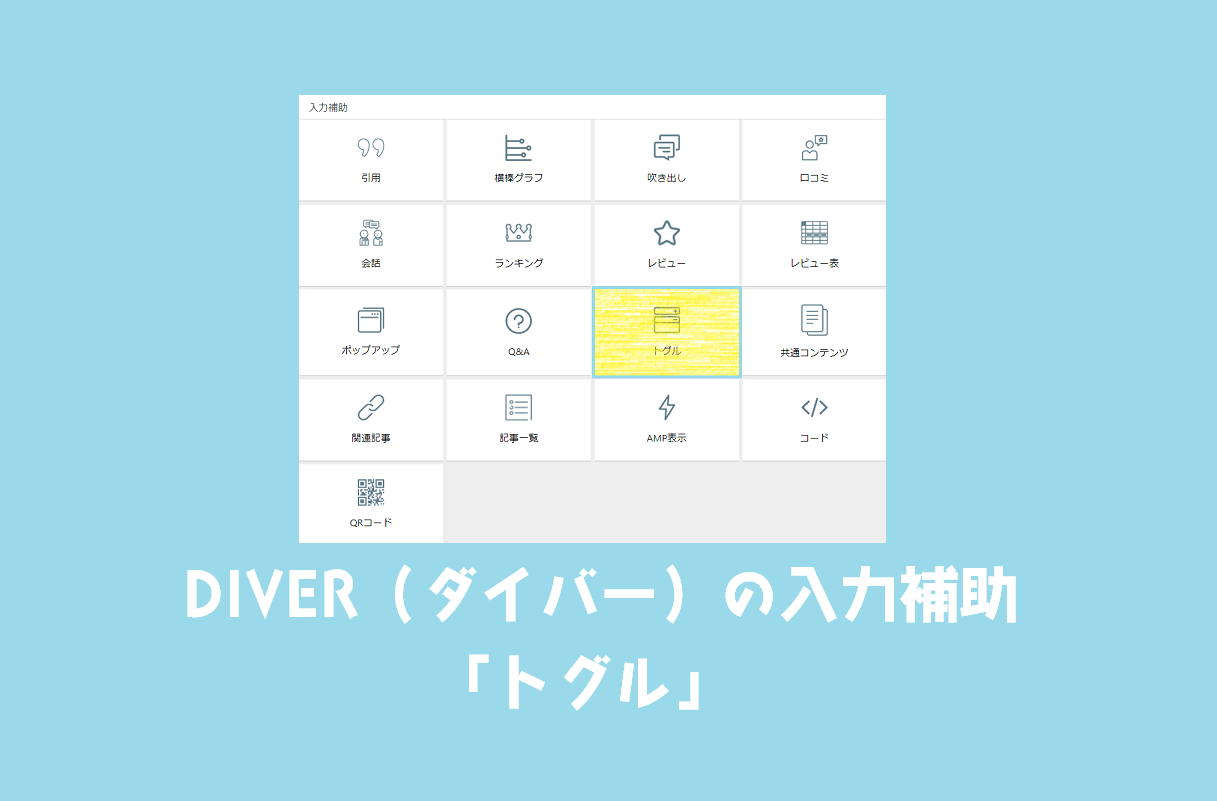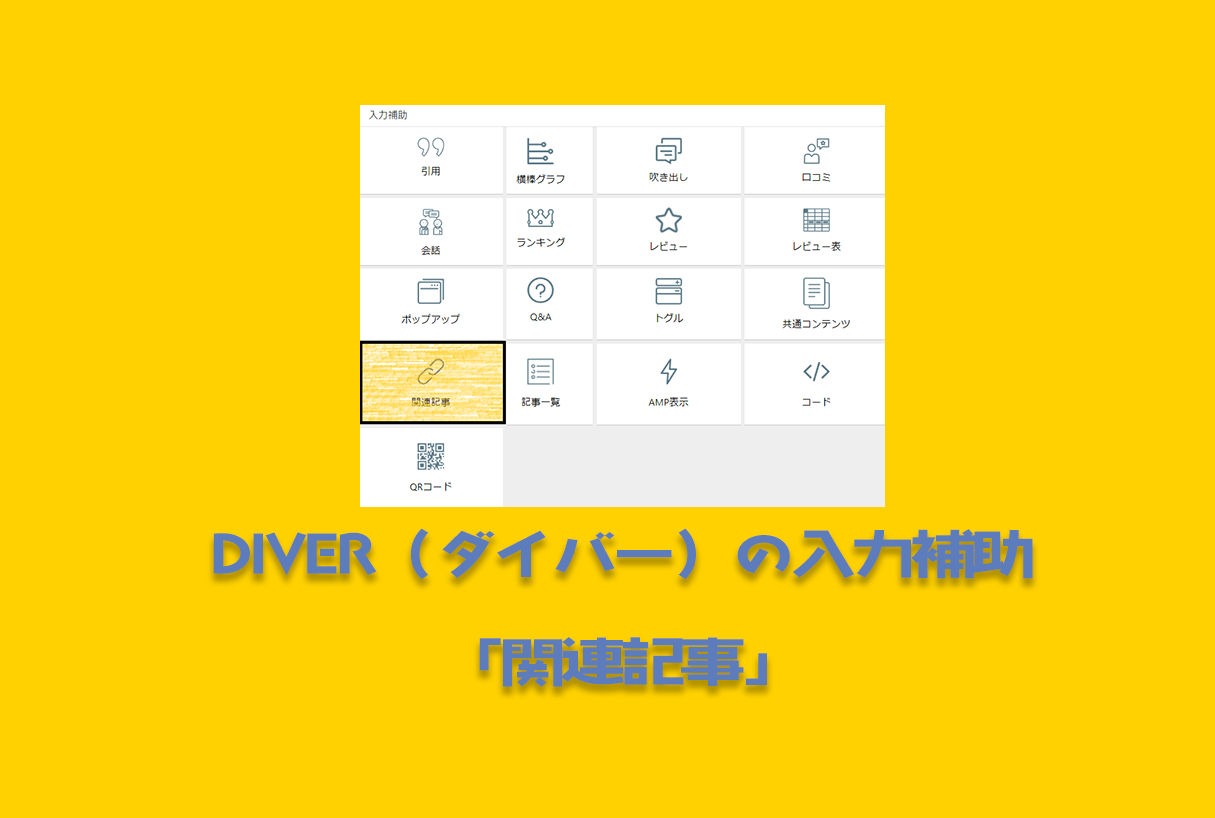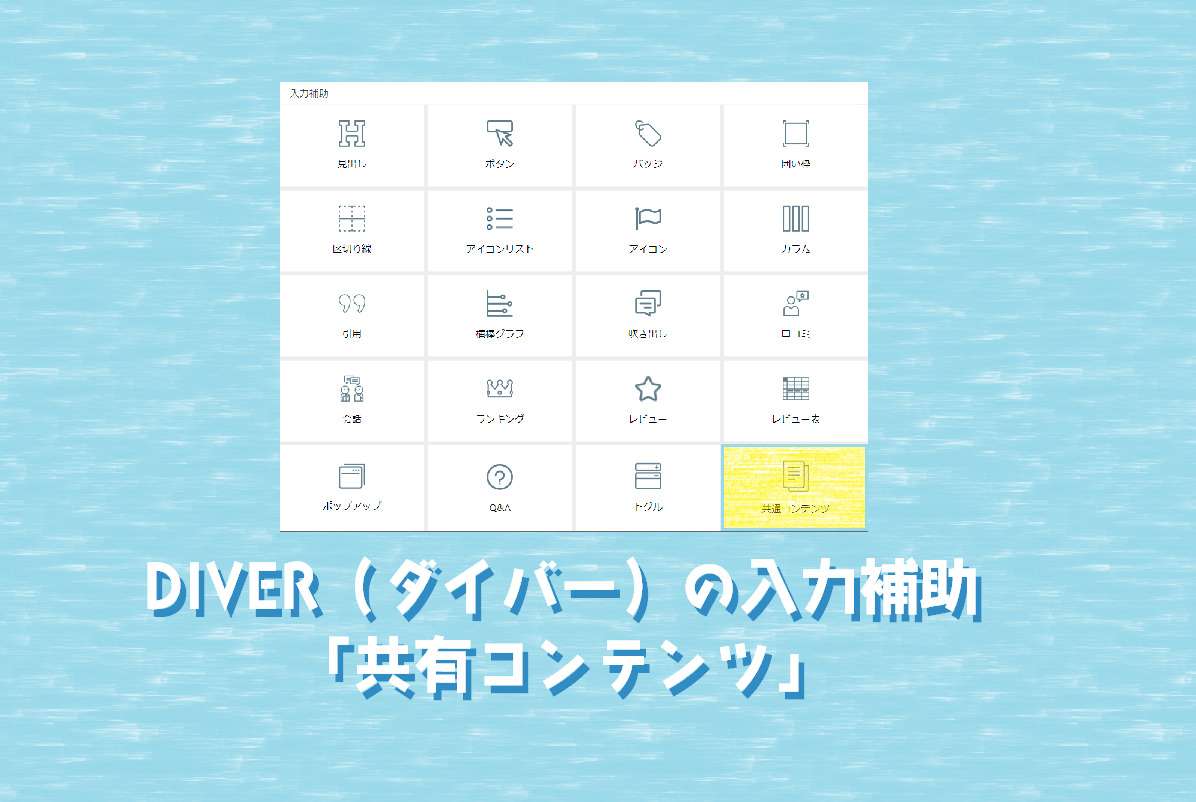
DIVER(ダイバー)には決まった形のコンテンツをあらかじめ作っておくことができる「共有コンテンツ」で効率よく作業を進めることができます。
共有コンテンツを使うとコンテンツをテンプレート化でき、記事毎にコンテンツを作る必要がないので便利です。
便利な機能ですが、乱用すると同一コンテンツと認識されてしまうのでうまく活用すれば作業効率アップを狙えます。

目次
DIVER(ダイバー)の入力補助「共有コンテンツ」について
DIVER(ダイバー)の入力補助「共有コンテンツ」ですが、DIVER(ダイバー)独自の機能でアフィリエイトに特化したテーマならではの機能です。
色々「共有コンテンツ化」しておくとわざわざコンテンツを作る手間がなくなります。
共有コンテンツはメリットいっぱい
- コンテンツを使いまわせる
- 内容の変更・修正が一括で手間が省ける
- 無制限に作成可能
DIVER(ダイバー)の「共有コンテンツ」は、事前に作っておいたコンテンツをショートコードで管理しています。
このショートコードを記事に挿入すると、挿入した場所に共有コンテンツが表示される仕組みです。
使いまわす文言やコンテンツは「共有コンテンツ化」が便利。
共有コンテンツのショートコードを挿入するだけで、共有コンテンツで作られたコンテンツが至る所で挿入できるので便利です。
また、共有コンテンツは、内容を変更する場合、すべてのコンテンツが一気に反映され、修正・変更の手間が省けます。
共有コンテンツの数に制限はありません。
ブログでは、同じ内容を記載することも多々あります。
広告の表示やアピールしたいコンテンツを作っておくと効率的に記事を作ることができるため便利です。
共有コンテンツの注意点
「共有コンテンツ」は便利な機能なのですが、あまり乱用は厳禁です。
記事が同じような内容になりすぎると検索エンジンから同一コンテンツと認識されることがあるので注意してください。
DIVER(ダイバー)の「共有コンテンツ」の作り方
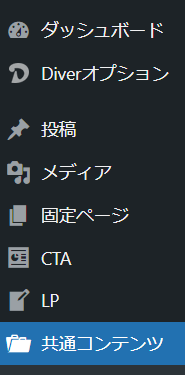
共有コンテンツを挿入するには、まず、共有コンテンツを作っておかなければなりません。
ワードプレスの、ダッシュボードの左サイドバーで共有コンテンツの追加ができます。
「共有コンテンツ」を新規作成
私はブロックエディタを使っているのでブロックエディタで挿入しています。
挿入の仕方は、ブロックエディタでもクラシックエディタでも記事を作る容量と同じです。
ブロックエディタの共有コンテンツで編集すると
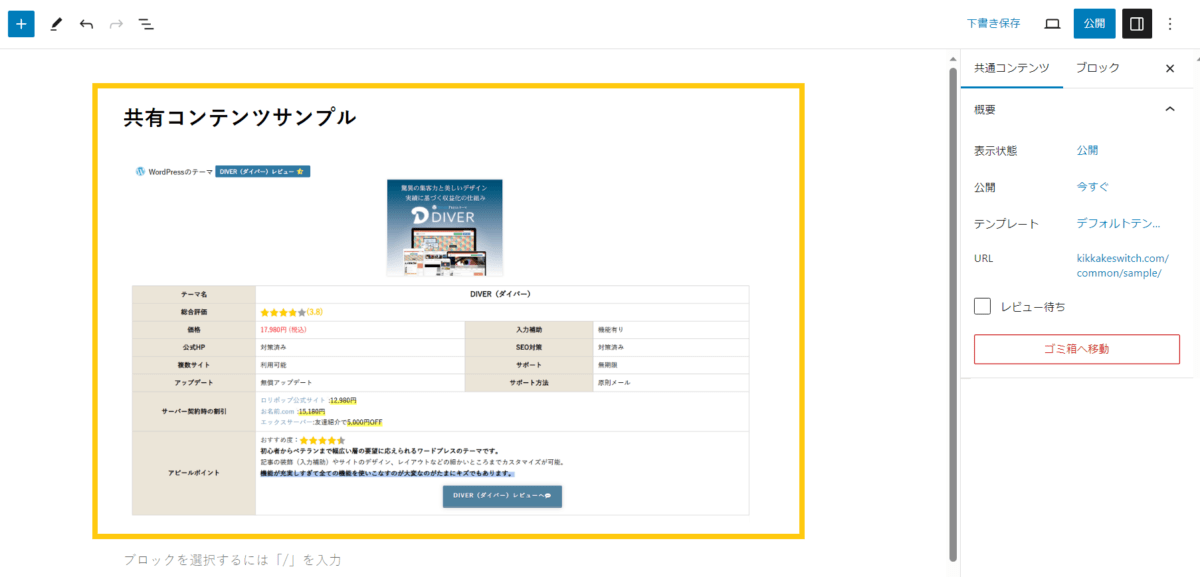
例えば、上記のような画像を共有コンテンツ化してみました。
共有コンテンツを作成後、公開すれば共有コンテンツの作成完了です。
実際に共有コンテンツを表示

共有コンテンツを挿入すると、このように共有コンテンツがどこでも記事中に挿入できるようになります。
2通りの「共有コンテンツ」の挿入の仕方
- 入力補助で挿入
- ショートコードで挿入
共有コンテンツはクラシックエディタの入力補助でも、ブロックエディタでコードを直接挿入することで挿入できます。
入力補助で挿入
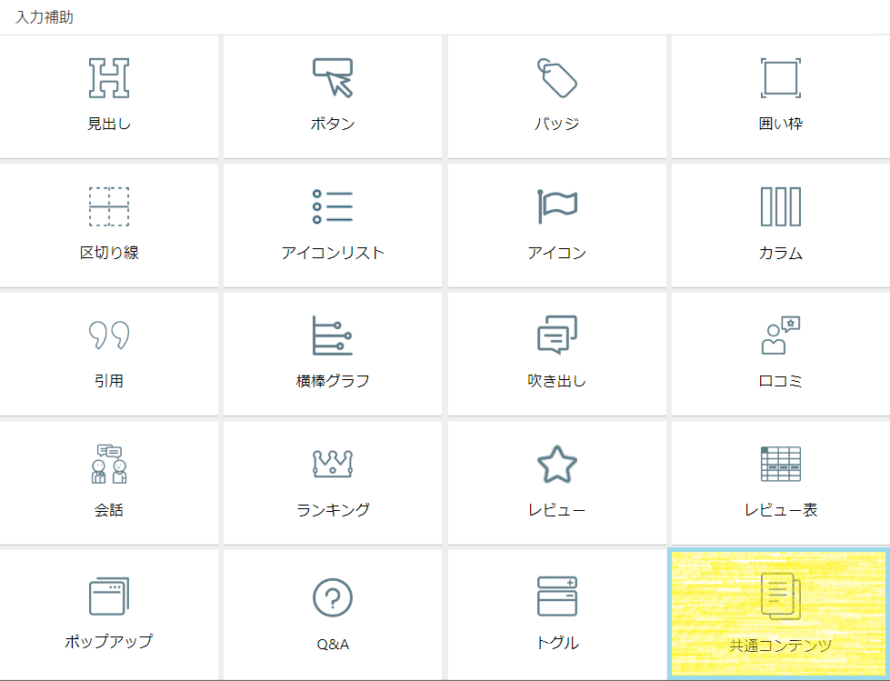
入力補助「共有コンテンツ」を選択後
共有コンテンツ挿入画面を表示
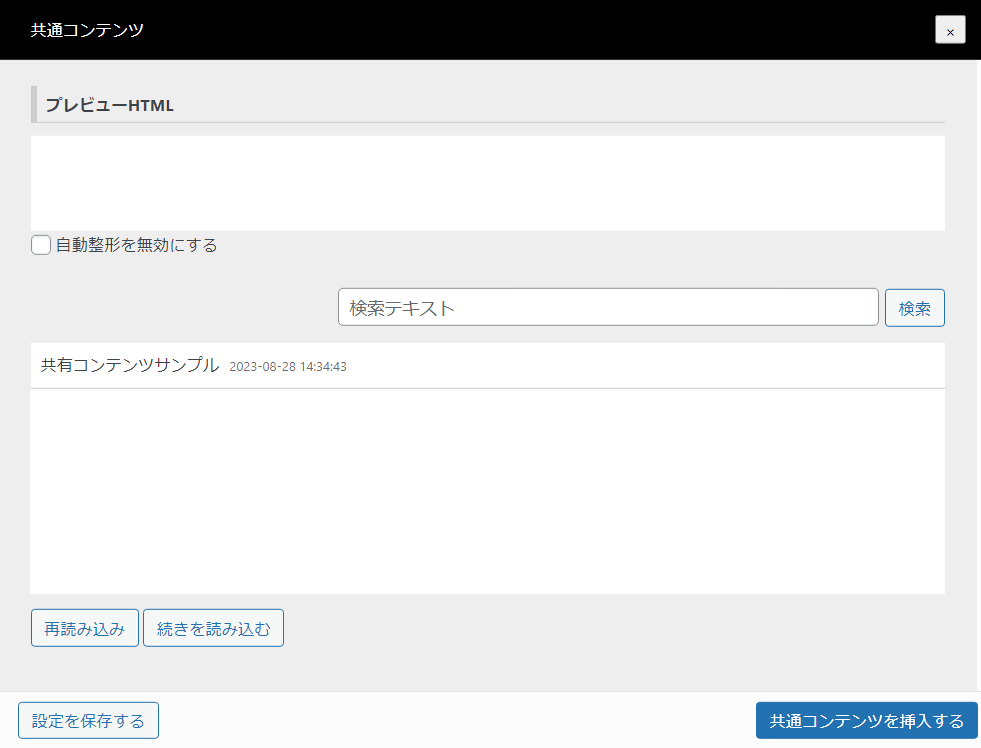
作った共有コンテンツが表示されるので、後は選択して挿入するだけです。
ショートコードで挿入
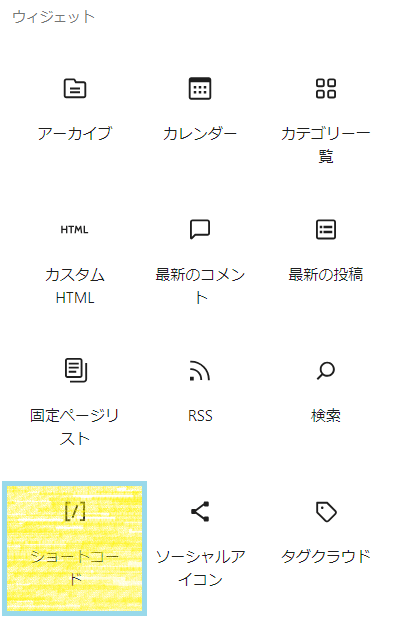
ブロックエディタ「ショートコード」を選択後
「ショートコード」を挿入

ここに共有コンテンツのショートコードを入力します。
共有コンテンツのショートコード
共有コンテンツのショートコードは右端にあります。
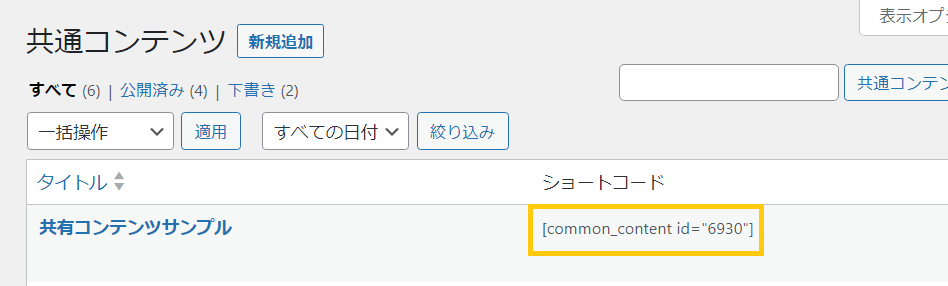
入力補助で共有コンテンツを挿入しても、ブロックエディタの入力補助で挿入してもどちらも大差ないので、使い勝手の良い方で挿入すると良いと思います。
「共有コンテンツ」の使いどころ5選
- 広告コード
- ボタン
- 定型文(アフィリエイト誘導文)
- サイドバーウィジェット
- 関連記事(おすすめ記事)
共有コンテンツの使いどころはよく使いまわす同一コンテンツを表示する時に使うと便利です。
アフィリエイトでは広告のコードやボタンを。
決まった挨拶なども設置すると手間が省けます。
広告コード
アフィリエイトなどの広告コードは広告主の都合で停止になったり、コードが変更になることがあります。
広告コードの修正はかなり手間がかかりめんどくさい作業になるので共有コンテンツ化はおすすめです。
ボタン
DIVER(ダイバー)では、ボタンの設定保存が1つしかできません。
ボタンはリンク先のイメージ合わせてリンクやコンテンツを変更する事が多いので共有コンテンツで管理しておくといちいち、ボタンのデザインを合わせる必要がありません。
定型文(アフィリエイト誘導文)
アフィリエイトをする時、複数の記事で広告やテキストを使いまわすと思います。
紹介したい商品ごとに共有コンテンツを作っておくと効率的に広告や誘導文を記事に挿入することができます。
サイドバーウィジェット
複数のカテゴリーがあるブログでは、カテゴリーに合わせてサイドバーに共有コンテンツを設置しておくと便利です。
PC表示の時に、左右のどちらかに表示されるサイドバーですが、スマホ表示でも記事の後に表示するなどの設定ができ、目に付きやすいのでおすすめです。
関連記事(おすすめ記事)
関連記事は、ブログカードの事ですが、関連記事が複数ある場合、一気にまとめて表示する時に便利です。
記事はどんどん追加されるので、後から追加した記事をわざわざ挿入する間がなくなります。
見てもらいたい記事を張り替えたり、他の記事を追加したい場合に便利です。
DIVER(ダイバー)の「共有コンテンツ」のまとめ
- 共有コンテンツは無限に作れる
- コンテンツを使いまわせる
- 共有コンテンツ化しておけばコンテンツの修正が楽
- 挿入方法はブロックエディタとクラシックエディタの2通り
- 共有コンテンツを使うと作業効率をアップできる
- 共有コンテンツ化しすぎると同一コンテンツとみなされるので注意
DIVER(ダイバー)はアフィリエイトに特化したテーマなので、共有コンテンツはアフィリエイト向けの入力補助では欠かせない機能です。
DIVERならではの機能なのでいろいろ工夫して可能性を広げてみてください。

ハイスペックテーマ「Diver(ダイバー)」は安く買える!?
サーバー契約をするとワードプレスの有料テーマ「Diver」がお得に買えます。
ロリポップ×Diver
特別価格17,980円 → 12,980円
お名前.com×Diver
特別価格17,980円 → 15,180円
さらに独自ドメインと同時申込みで、ドメインの初年度登録料が実質0円でお得。
エックスサーバー×お友達紹介
エックスサーバーなら友達紹介でお得
友達紹介プログラムでエックスサーバーを契約すると12か月契約で5,000OFF。
契約期間に応じて最大1万円OFF
下記のボタンからエックスサーバーを契約するとお友達紹介プログラムが適用され、契約料金が割引きされます。
エックスサーバーのキャンペーン(不定期)と併用するとさらにお得です。
テーマを安く購入するよりもサーバー契約でお得にDIVERを始められます。